

Ez a szakasz röviden ismerteti a PRISMAlytics Accounting felhasználói felületének működését.
Ez a dokumentáció az „alkalmazás” kifejezést használja az önálló alkalmazásokra, a különálló modulokra és funkciókra egyaránt. A PRISMAlytics Accounting egy alkalmazás, és az [Eszközök] is egy alkalmazás.
A böngészőoldal három fő részre oszlik: a fejlécre, a kártyadokkolóra és a tényleges munkaterületre.
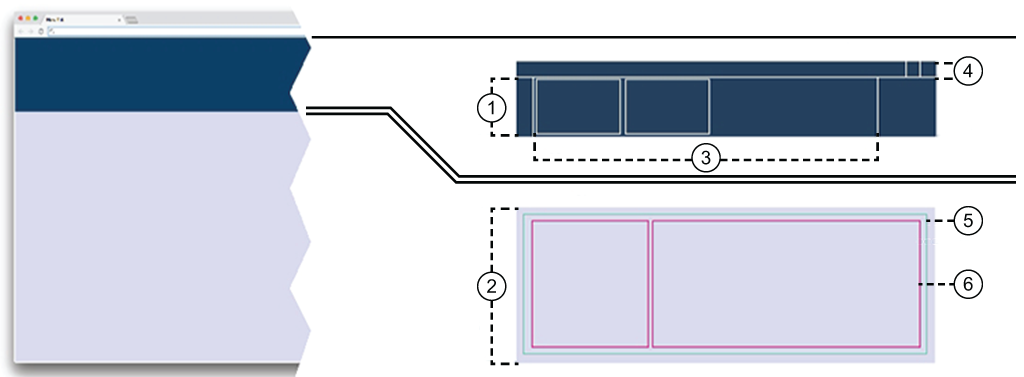
Dokkoló
A dokkoló, közvetlenül a fejléc alatt, nyomon követi a futó alkalmazásokat. Minden egyes elindított alkalmazás hozzáadja a saját kártyáját a dokkolóhoz. Az alkalmazás állapotának változásakor az egyes kártyák tartalma módosul. Ha egy alkalmazásnak hibát kell jeleznie, a kártya piros szegélyt kap. A könyvjelzőkhöz hasonlóan a futó alkalmazások között a megfelelő kártyára kattintva válthat. A kártya bezárásával az alkalmazást is bezárja. Ha több kártya van a dokkban, a vízszintes görgetés funkció is megjelenik.
A kártyadokkoló kicsinyíthető, ezáltal a kártyák egy állapotsorra csökkenthetők.
Munkaterület
A munkaterület teszi ki a képernyő területének legnagyobb részét. A legtöbb esemény itt történik.
Kártya
A kártya nagyon gyors egyedi információkat tartalmaz, amelyek a dokkolón jelennek meg. A legtöbb alkalmazás egyetlen kártyát nyit meg a dokkolón az első híváskor.
Fejléc
A fejléc hozzáférést biztosít a bejelentkezéshez/kijelentkezéshez, a felhasználói beállításokhoz, a nyelv kiválasztásához és a súgóhoz.
A fejléc mérete nem módosítható.
A fejléc tartalmazza a ![]() ikont, amely a PRISMA Home fő kijelzőjére mutat.
ikont, amely a PRISMA Home fő kijelzőjére mutat.
Alkalmazás
Az aktuális Alkalmazás – a lehető legtöbb helyet foglalja el a munkaterületen belül. Egynél több alkalmazást is kombinálhat a munkaterületen.
Panelek
Az alkalmazástól függően a megjelenített információk feloszthatók egy vagy több panelre is. A panelek láthatóságát ki- és bekapcsolhatja (mindaddig, amíg az nem az utolsó panelről van szó). A panelek elrendezésével és pozíciójával kapcsolatos bármely módosítást el is vetheti az alkalmazásban a [Visszaállítás az alapértelmezettre] menüben, a függőleges ellipszis alatt a ![]() a jobb felső sarokban.
a jobb felső sarokban.
A dokkoló kezeli a futó alkalmazásokat.
Amikor kiválaszt egy alkalmazást az alkalmazás menüből, egy új alkalmazás kártya nyílik meg egy új munkaterülettel.
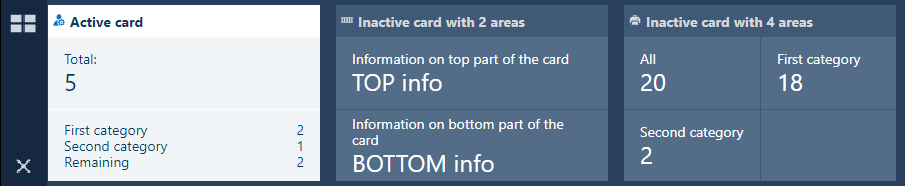
Ha több képernyőre van szüksége a munkaterülethez, húzza a dokkoló alját felülre. Ez azt eredményezi, hogy a dokkoló egyetlen sorra (a kártya címére) zsugorodik.

A dokkban lévő kártyák sorrendje kijelentkezés, majd újra bejelentkezés után is megmarad.
A kártyadokkoló menü kezeli a kártyadokkolóban lévő kártyát.
A kártyadokkoló menü legalább egy gombot tartalmaz a kijelzőhöz, és egyet az alkalmazás menühöz.
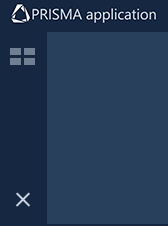
A dokkoló gombokat tartalmaz a kijelző és az alkalmazás menüjének megnyitásához/összecsukásához, ahogy a fenti ábrán látható.
![]() Az alkalmazás menüje nyitott helyzetben van rögzítve. Az alkalmazáslista mindig látható.
Az alkalmazás menüje nyitott helyzetben van rögzítve. Az alkalmazáslista mindig látható.
![]() Az alkalmazás menüje össze van csukva. Az alkalmazáslista rejtve van, amíg meg nem nyomja ezt a gombot.
Az alkalmazás menüje össze van csukva. Az alkalmazáslista rejtve van, amíg meg nem nyomja ezt a gombot.
A kártyadokkoló kicsinyíthető, ezáltal a kártyák egy állapotsorra csökkenthetők. Ebben az esetben a kártyadokkoló menü ikonjai vízszintes elrendezésben jelennek meg.
Ha Ön több kártyával rendelkezik, mint amennyit a dokkoló meg tud jeleníteni, a kártyadokkoló menüje hozzáad egy-két plusz navigációs nyilat.
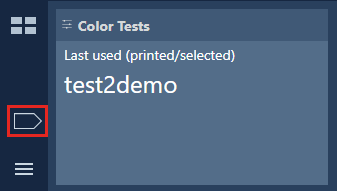 Navigációs nyíl
Navigációs nyílA szokásos kártyák egyetlen munkaterülethez vannak hozzárendelve. Kis számú munkaterület összekapcsolható. Ilyen például a [Jelentések]. Ugyanannak az alkalmazásnak két példányát kombinálhatja egyetlen munkaterületen. Ennek következtében a kártya is ezt fogja tükrözni.
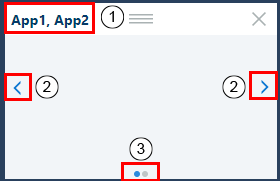
Az alkalmazás menüből áthúzhatja az alkalmazásokat az éppen aktív munkaterületre. Ez a felhasználási mód lehetővé teszi, hogy két vagy több alkalmazást egy munkaterületen kombináljon. A kártya ezután az összes alkalmazás módosítási kéréseire válaszolni fog.
A kártya fejlécébe az alkalmazások nevei kerülnek, vesszővel elválasztva.
A módosításhoz kattintson rá duplán.
Mindkét oldalsó szegélyen nyilak segítségével válthat az egyik alkalmazás kártyájáról a másikéra. A görgetési sorrendet az a sorrend határozza meg, amelyben az alkalmazásokat hozzáadta a munkaterülethez.
Nyomja meg a < vagy > gombot a munkaterület előző vagy következő alkalmazásához való navigáláshoz.
Az ilyen kártya alján egy navigációs visszajelző kerül hozzáadásra: mindegyik alkalmazáshoz egy-egy pont a munkaterületen.
Az aktuális alkalmazás navigációs pontja van kiemelve.
Ennek a funkciónak a használata nagymértékben függ a kijelző méretétől.
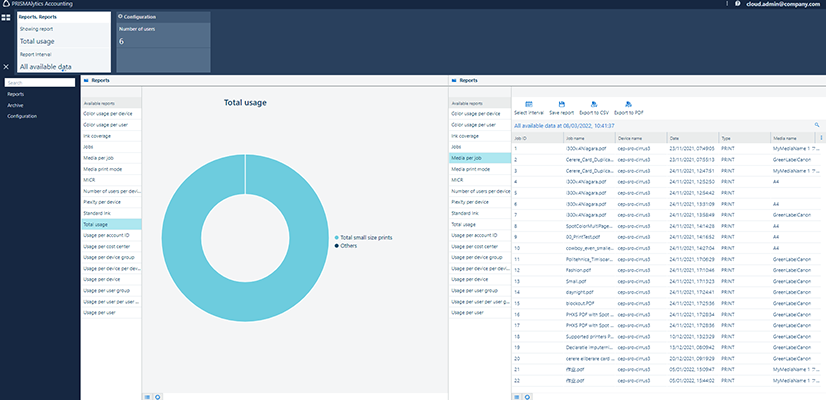
Az alkalmazás menüből válassza ki kedvenc alkalmazásait.
Minden alkalmazáshoz saját munkaterület tartozik
Minden alkalmazás hozzáad egy kártyát a dokkolóhoz. Új alkalmazást úgy adhat hozzá egy másik futó alkalmazás munkaterületéhez, hogy az új alkalmazást áthúzza a menüből. Ez a különleges eset arra kényszeríti az egyik kártyát, hogy mindkét alkalmazás információit tartalmazza. Az egyik alkalmazásról a másikra való váltáshoz görgetnie kell a kártya tartalmát
A dokkban lévő kártyák sorrendje kijelentkezés, majd újra bejelentkezés után is megmarad
A munkaterület címe, amely általában megegyezik az alkalmazás nevével, legfelül jelenik meg. Az alkalmazás igényeitől függően a címsor elrejthető.
Minden táblázat rendelkezik egy fejléccel. Ha a fejléc látható, és engedélyezték a rendezést, az oszlopok átrendezhetők. Az oszlopokat egyszerűen a kívánt helyre lehet húzni.
Néhány táblázat esetében a táblázatban lévő információk rendezhetők (az adott alkalmazástól függően). Kattintson egy oszlop fejlécére a táblázat teljes tartalmának az oszlopban lévő értékek alapján történő egyszeri rendezéséhez. A második rendezés megfordítja a rendezési sorrendet.
A táblázat fejlécén a(z) ![]() gombbal megnyitható egy helyi menü. Ebben a menüben bejelölheti, hogy a táblázat melyik oszlopokat jelenítse meg. A sorrend, amelyben ez a menü megjeleníti az oszlop fejléceket, nem változik. A [Szűrő] lehetőség kiválasztása esetén mindegyik oszlopfejléc csak az adott oszlopban lévő értékek tartalomszűrésére szolgáló beviteli mezőt kap.
gombbal megnyitható egy helyi menü. Ebben a menüben bejelölheti, hogy a táblázat melyik oszlopokat jelenítse meg. A sorrend, amelyben ez a menü megjeleníti az oszlop fejléceket, nem változik. A [Szűrő] lehetőség kiválasztása esetén mindegyik oszlopfejléc csak az adott oszlopban lévő értékek tartalomszűrésére szolgáló beviteli mezőt kap.
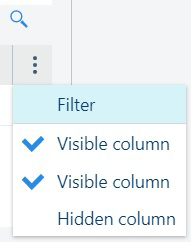
Közvetlenül a helyi menü felett található a ![]() szűrés gomb. Ha megnyomja, egy kis szövegdoboz segítségével kereshet a táblázatban, a látható oszlopok bármelyikében.
szűrés gomb. Ha megnyomja, egy kis szövegdoboz segítségével kereshet a táblázatban, a látható oszlopok bármelyikében.